VMS监控系统使用说明书V2.2.1
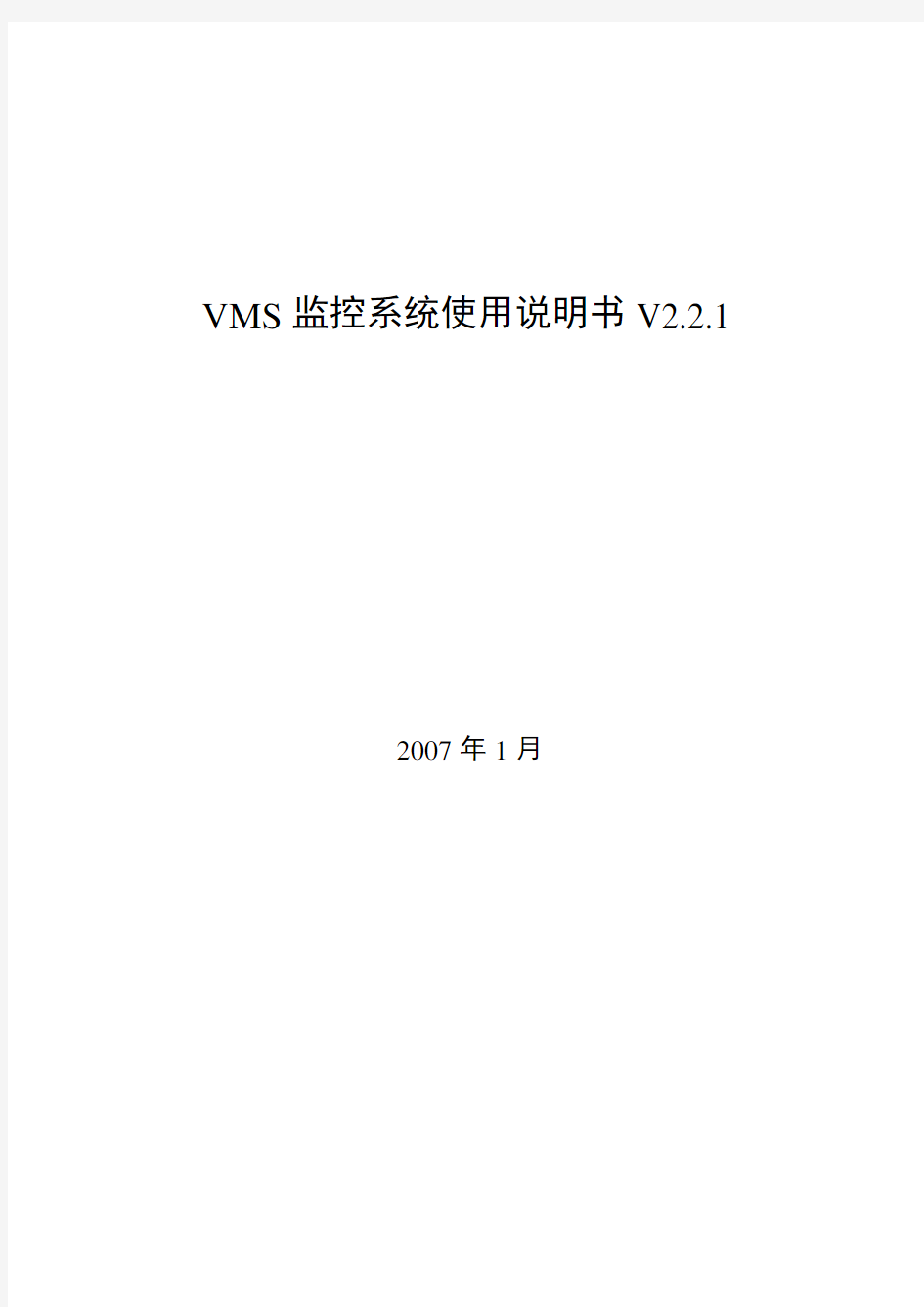
- 1、下载文档前请自行甄别文档内容的完整性,平台不提供额外的编辑、内容补充、找答案等附加服务。
- 2、"仅部分预览"的文档,不可在线预览部分如存在完整性等问题,可反馈申请退款(可完整预览的文档不适用该条件!)。
- 3、如文档侵犯您的权益,请联系客服反馈,我们会尽快为您处理(人工客服工作时间:9:00-18:30)。
VMS监控系统使用说明书V2.2.1
2007年1月
VMS监控系统使用说明书V2.2.1 (1)
第一章系统安装 (4)
1.1 管理中心、服务中心和客户端的安装和卸载 (4)
1.2 SQL Sever2000的安装 (5)
1.3 系统初始化 (14)
第二章管理中心 (18)
2.1 启动和关闭 (18)
2.2 端口配置 (18)
2.3 数据库配置 (18)
2.4 流媒体管理 (19)
第三章服务中心 (23)
3.1 流媒体服务 (24)
3.2 报警服务 (24)
3.3 存储服务 (25)
3.4 系统服务 (29)
3.5 串口代理服务 (30)
第四章用户登录 (31)
4.1 系统登录 (31)
4.2 系统退出 (31)
第五章系统信息 (32)
5.1 本地配置 (33)
5.2 基础信息 (34)
5.3 报警控制 (40)
5.4 预案管理 (43)
5.5 数字矩阵 (45)
5.6 用户信息 (47)
5.7 角色信息 (48)
5.8 日志信息 (49)
5.9 资源信息 (50)
第六章预览控制 (51)
6.1 本机资源 (51)
6.2 多画面 (52)
6.3 视频显示区域 (52)
6.4 监控点列表和实时播放 (53)
6.5 监控点控制 (53)
6.6 功能键 (54)
第七章回放下载 (55)
7.1 回放远程录像 (55)
7.2 多路回放 (56)
7.3 录像下载 (56)
7.4 本地文件 (56)
7.5 播放控制 (56)
第八章电子地图 (57)
8.1 地图配置和报警 (58)
8.2 小地图显示 (60)
8.3 图像预览 (60)
8.4 布防和撤防 (61)
第九章矩阵控制 (62)
9.1 监控点和电视墙 (62)
9.2 预案和电视墙 (63)
9.3 功能控制 (64)
9.4 模拟矩阵控制 (67)
第十章其他功能 (70)
10.1 报警 (70)
10.2 系统 (73)
10.3 工具箱 (73)
10.4 设备巡检 (80)
第一章系统安装
1.1 管理中心、服务中心和客户端的安装和卸载
1、系统首次使用,必须先安装管理中心,默认安装路径:C:\Program Files\VMS\ManageCenter\。
如无特殊情况,不要更改,点击下一步
点击安装即可
服务中心和客户端的安装方法一样,服务中心默认安装路径:C:\Program
Files\VMS\ServiceCenter
客户端安装路径:C:\Program Files\VMS\Client
2、注意事项:
(1)运行安装程序时,将会根据需要,自动安装微软的.NET 1.1.4322版本的运行支持库(安装结束一般需要重新启动机器)和数据库访问组件MDAC。如果安装这两个组件时失败,则需要手工安装(dotnetfx_cn_v1.1.4322.exe和MDAC_TYP.EXE)。
有些机器如果曾经安装过不同版本的MDAC,有可能会提示冲突,则可以跳过MDAC 的安装。
(2)软件支持单机数据库Access和网络数据库SqlServer2000,如果使用单机数据库Access,所有程序必须安装在同一目录下。
3、卸载:
进入操作系统的控制面板,运行添加或删除程序,选择远程监控系统,点击删除,按照向导操作即可。操作结束后,检查安装目录,如果仍有遗留文件,手工删除该目录即可。
1.2 SQL Sever2000的安装
本系统可使用SQL Server 2000 和Access,推荐使用SQL Server 2000。首先要安装SQL Server 2000。
SQL Server 2000有很多版本:企业版、开发版、标准版、个人版等。每一个版本包含的客户端工具基本上是一样的,而服务器组件可能有些不同。所以在安装SQL Server 之前必须参考“操作系统和SQL Server”版本兼容表,根据操作系统选择合适的SQL Server 版本。
此处介绍SQL Sever 2000 Developer版本的安装。放入光驱,或是通过加载镜像后得到如下画面:
选择SQL Server 2000 Components
选择Install Database Server
得到如下画面:
选择Next
此处选择Local Computer ,即本地计算机,点击Next
在Installation Selection 窗口,选择Create a new instance of SQL Server, or install Client Tools(创建新的SQL Server实例或者安装客户端工具)。对于初次安装的用户,应选用这一安装模式,不需要使用Advanced options(高级选项)进行安装。Advanced options 中的内容均可在安装完成后进行调整。点击Next
键入用户信息,Name和Company,点击Next
点击Yes
选择Server and Client Tools(服务器和客户端工具),点击Next
